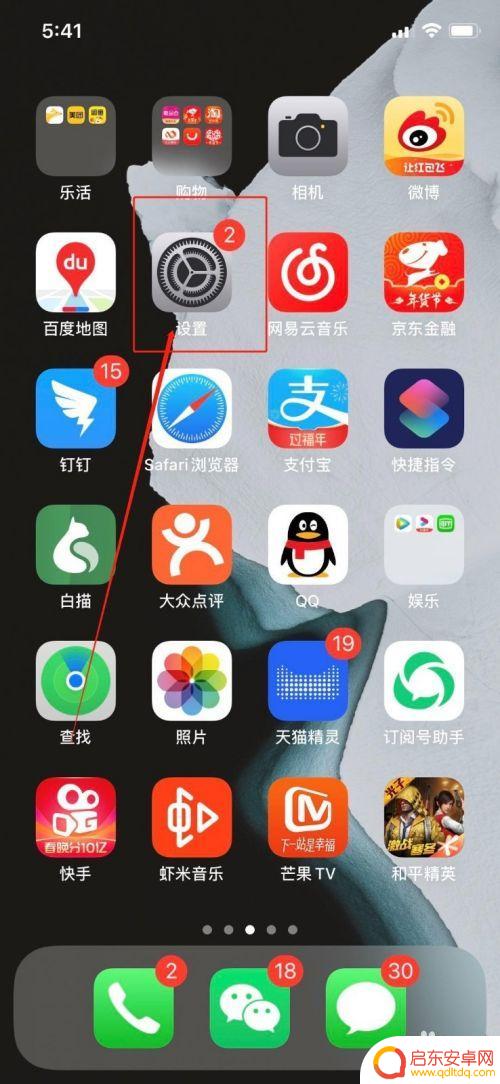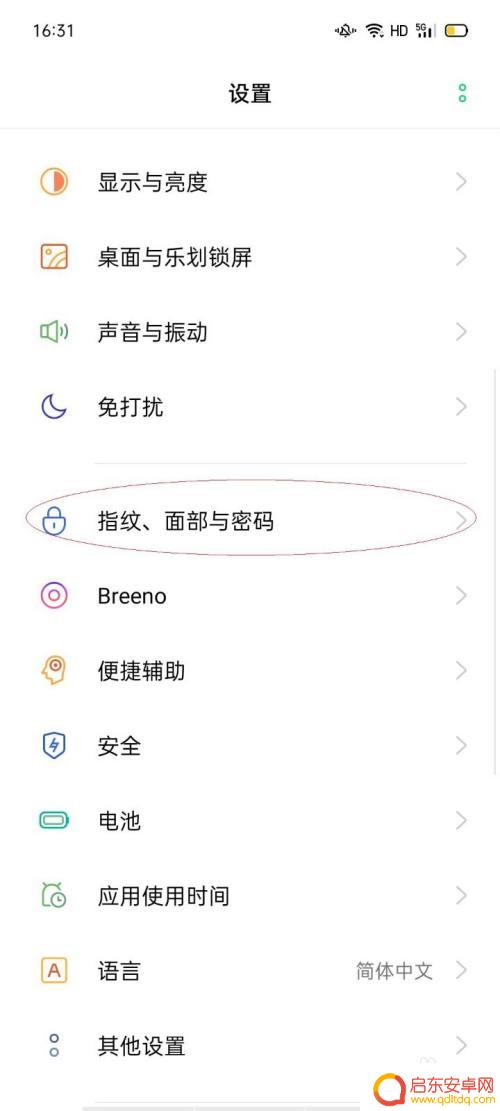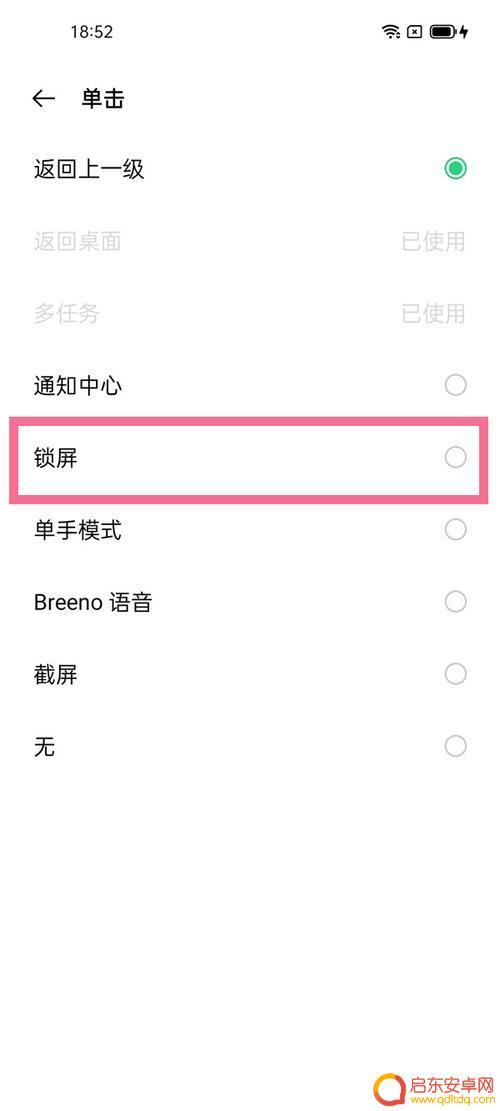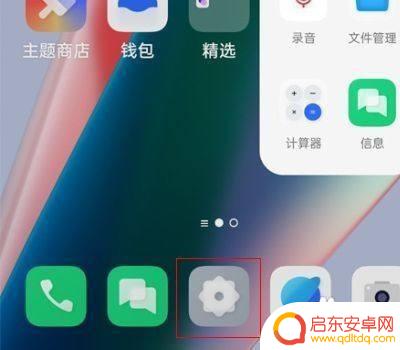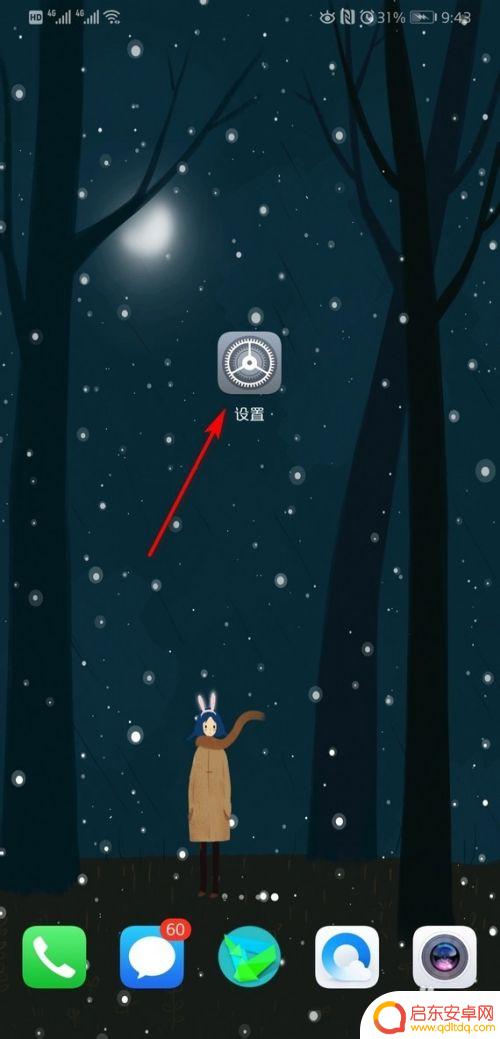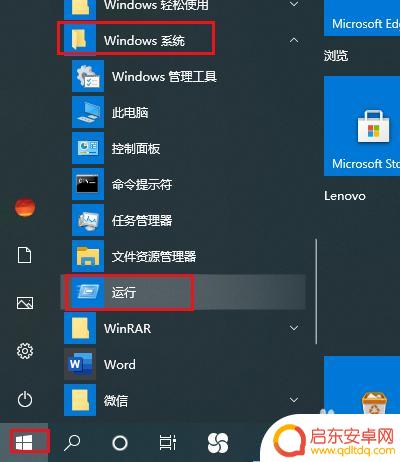苹果手机怎么取消触摸锁屏 iPhone苹果手机关闭自动锁屏的教程
苹果手机作为目前市场上最受欢迎的智能手机之一,其触摸锁屏功能被很多用户所青睐,但有时候触摸锁屏可能会让手机在不使用的情况下自动锁屏,有些用户可能觉得这样的设置并不方便。如何取消苹果手机的触摸锁屏功能呢?接下来我们将为大家介绍一些简单的方法,帮助您关闭自动锁屏功能,让手机更加符合您的使用习惯。
iPhone苹果手机关闭自动锁屏的教程
步骤如下:
1.点击苹果手机【设置】;

2.进入【设置】页面;
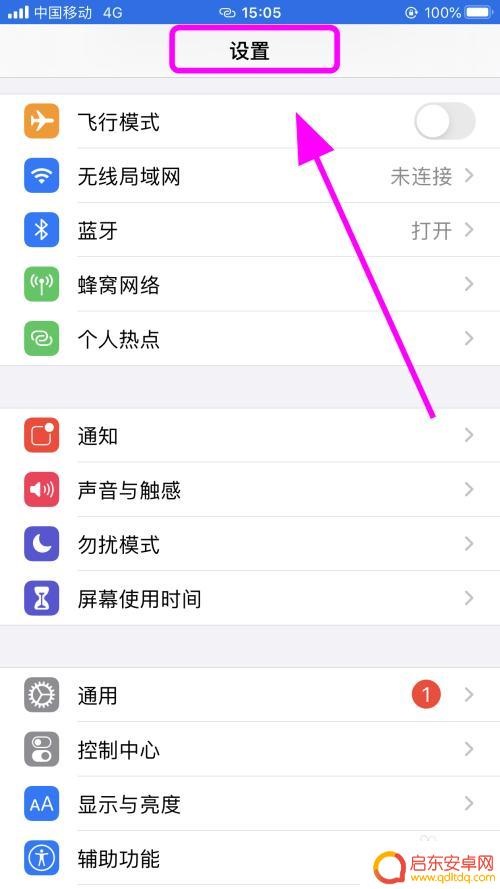
3.在设置页面向上滑动手机屏幕,找到并点击【显示与亮度】功能;
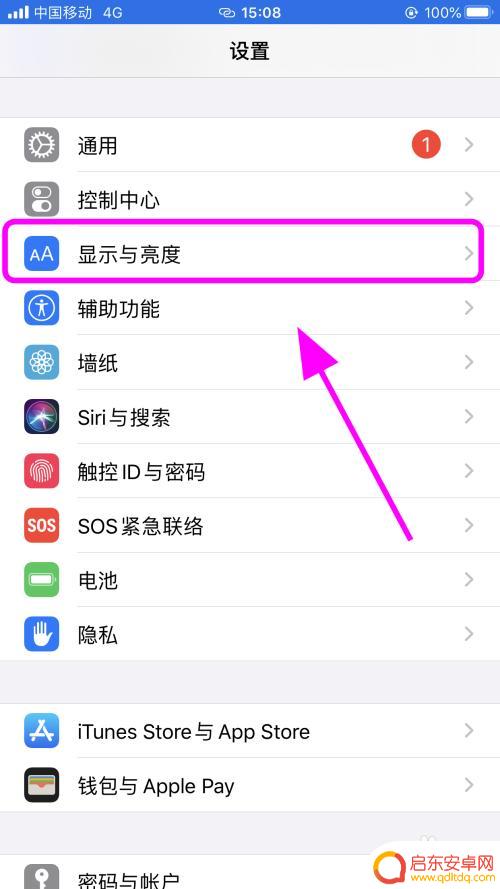
4.进入【显示与亮度】页面;
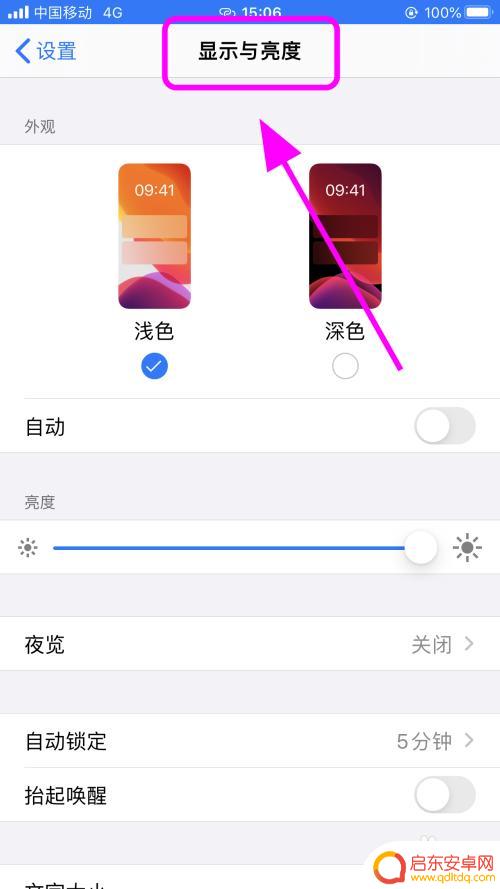
5.在显示与亮度中,点击【屏幕锁定】功能按键;
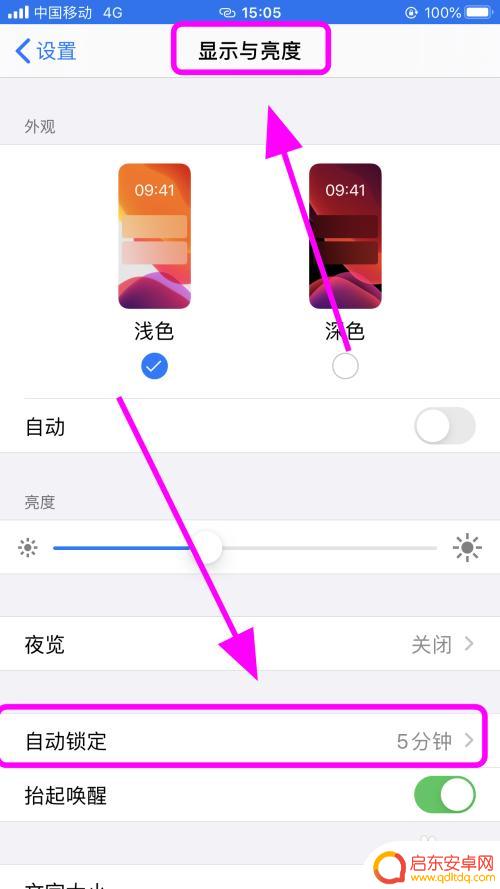
6.进入屏幕锁定设置,选择并点击【永不】,那么你的手机将永久不锁定屏幕,完成;
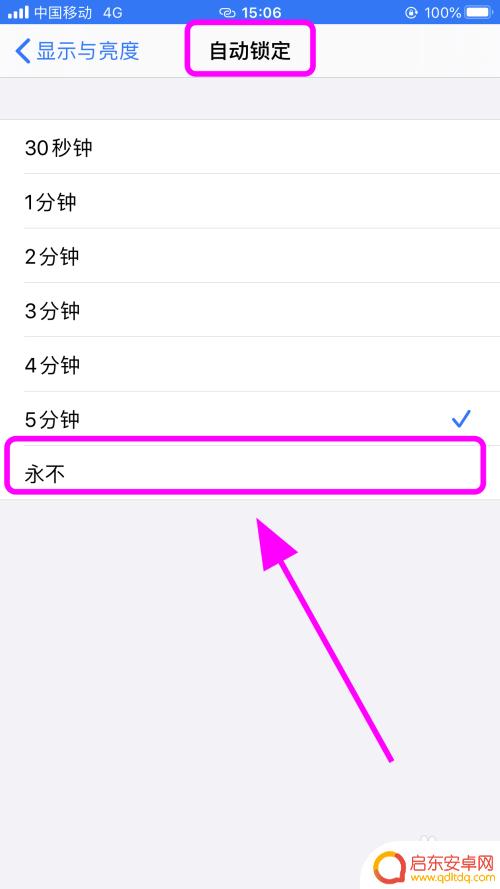
7.以上就是iPhone苹果手机怎么关闭自动锁屏,永不锁定屏幕的步骤。感谢阅读。
以上就是关于如何取消苹果手机的触摸锁屏的全部内容,如果有出现相同情况的用户,可以按照这些方法来解决。
相关教程
-
苹果手机锁屏上有一道横可以取消嘛 iPhone底部横条如何关闭
苹果手机锁屏上有一道横条,是指iPhone底部的横条如何关闭,这个问题困扰了许多iPhone用户。在手机锁屏状态下,有时我们会意外触发底部横条...
-
如何取消手机自动锁定功能 怎样关闭手机自动锁屏
在日常使用手机的过程中,我们经常会遇到手机自动锁定的情况,这不仅影响了我们的使用体验,还可能导致一些操作无法顺利进行,那么如何取消手机的自动锁定功能呢?关闭手机的自动锁屏功能并...
-
手机怎么设置触摸失灵锁屏(手机怎么设置触摸失灵锁屏密码)
大家好,今天来为大家解答关于手机怎么设置触摸失灵锁屏这个问题的内容,还有对于手机怎么设置触摸失灵锁屏密码也是一样,很多人还不知道,今天就让我来为大家分享这个问题,现在让我们一起来看...
-
手机乐划锁屏怎么关闭 oppo手机乐划锁屏关闭教程
手机乐划锁屏是一种常见的功能,但有时候可能会让用户感到困扰,对于oppo手机用户来说,关闭乐划锁屏可能是一个比较简单的操作。在本教程中,我们将介绍如何关闭oppo手机乐划锁屏,...
-
华为怎样取消解锁手机锁屏密码设置 华为手机如何关闭锁屏密码
在日常使用手机的过程中,我们经常会设置锁屏密码来保护手机中的个人信息和数据安全,有时候我们可能会忘记密码或者想要取消锁屏密码。对于华为手机用户来说,取消或关闭锁屏密码并不难,只...
-
苹果手机小圆锁屏怎么取消 Win10取消开机锁屏教程
苹果手机的小圆锁屏功能是为了增强手机的安全性,但有时候用户可能会觉得麻烦或者不喜欢这个功能,取消苹果手机小圆锁屏的方法非常简单,只需要在设置中找到相应选项并关闭即可。而对于Wi...
-
手机access怎么使用 手机怎么使用access
随着科技的不断发展,手机已经成为我们日常生活中必不可少的一部分,而手机access作为一种便捷的工具,更是受到了越来越多人的青睐。手机access怎么使用呢?如何让我们的手机更...
-
手机如何接上蓝牙耳机 蓝牙耳机与手机配对步骤
随着技术的不断升级,蓝牙耳机已经成为了我们生活中不可或缺的配件之一,对于初次使用蓝牙耳机的人来说,如何将蓝牙耳机与手机配对成了一个让人头疼的问题。事实上只要按照简单的步骤进行操...
-
华为手机小灯泡怎么关闭 华为手机桌面滑动时的灯泡怎么关掉
华为手机的小灯泡功能是一项非常实用的功能,它可以在我们使用手机时提供方便,在一些场景下,比如我们在晚上使用手机时,小灯泡可能会对我们的视觉造成一定的干扰。如何关闭华为手机的小灯...
-
苹果手机微信按住怎么设置 苹果手机微信语音话没说完就发出怎么办
在使用苹果手机微信时,有时候我们可能会遇到一些问题,比如在语音聊天时话没说完就不小心发出去了,这时候该怎么办呢?苹果手机微信提供了很方便的设置功能,可以帮助我们解决这个问题,下...